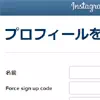インスタグラムはアプリ版以外にもweb版というものがあります。
web版はアプリ版と同じように定期的にアップデートされていて使える機能なども増えてきています。
web版を利用した事が無い方はアプリ版だけでなく是非web版も試してみてください。意外と快適に使えて便利ですよ。
このページではインスタグラムのweb版に関する情報をまとめて解説しています。
web版でできる事やできない事などもあったりするので、web版を活用する上での参考にして頂ければと思います。
インスタグラムのweb版とは?
インスタグラムのweb版はsafariブラウザやGoogleChromeブラウザなどを使ってアクセスします。スマホでもPCでも利用できます。
以下のリンクをタップすればインスタグラムのweb版にアクセスする事が可能です。
関連リンク
初めてweb版にアクセスするとログインページが表示されます。
もし過去にweb版にログインしていてログアウトしていない場合にはタイムラインが表示されます。
※web版にログインできない時はパスワード変更やパスワードリセットをしましょう
関連リンク
ログインするとインスタのweb版を利用できるようになるのですが、web版といってもアプリ版と全く同じことができるというわけではありません。
アプリ版とは違う点もいくつかあります。
アプリ版とweb版の違い
全体的に見るとアプリ版とweb版の違いは徐々になくなりつつあります。
昔のweb版は写真を検索して見るくらいしかできませんでした。しかし最近では写真の投稿もできるようになってます。
アプリのアップデートを追いかける形でweb版も徐々にアップデートされている状態です。
そんな中でもアプリ版とweb版の一番大きな違いと言えば以下の2点です。
- ライブ配信の投稿ができない
- DM(ダイレクトメッセージ)の送受信ができない
web版ではアプリ版で人気のライブ配信、そしてDMを利用する事ができません。
細かく見ていくと他にも違いはいくつかありますが、上記の機能がついてないという事がやはり大きな違いとなります。
また、ストーリーは投稿したり見れるようになりましたが、ストーリーのスタンプ機能はまだ実装されていないようですね。
リアルタイム性のある機能はweb版では使えないようになっている感じですね。
もしかしたら今後使えるようになるのかもしれませんが、今のところはこれがweb版とアプリ版の大きな違いと言えます。
web版でできる事一覧
インスタのweb版でできる事を一覧にしてまとめてみました。
基本的な機能を中心にまとめたので多少の抜けがあるかもしれませんがその点はご了承ください。
【検索】
【閲覧】
【投稿】
【アクション】
【設定】
以上のような機能をweb版から使用する事ができます。
ログインしなくてもできる事
上記で紹介したweb版からできる事の中でログインしなくてもできる事がいくつかあります。
以下ではログインせずに使える機能をまとめました。
- ユーザー検索(ピープル検索)
- ハッシュタグ検索
- スポット検索
- プロフィールの閲覧
- 投稿写真や動画の閲覧
- 埋め込みコードをコピーする
これらの機能はログインしなくても利用できる機能となります。
その中でも特筆すべき機能と使い方について以下で解説します。
ユーザー検索&ハッシュタグ検索
ユーザー検索やハッシュタグ検索やスポット検索は誰でも検索できて特に制限などもありません。
ログインしてない状態でインスタグラムのトップページにアクセスするとログイン画面が表示されるようになってますが、以下のツールを使えばログイン不要で各種検索などを利用できます。
関連リンク
投稿写真や動画を見る
投稿写真や動画を見る事はできますが、写真にいいねやコメントを書くことはできないので注意が必要です。
もしいいねやコメントをしたい場合にはログインが必要となります。
ログインしないでできるのは見る事だけとなります。
埋め込みコードをコピーする
埋め込みコードとは自身のブログやwebサイトにインスタの投稿を埋め込む事ができる機能です。
コピーした埋め込みコードをそのままブログに貼り付ければブログ上でその投稿写真を表示させる事ができます。
埋め込みコードは投稿写真ごとに用意されていて以下の方法で取得する事ができます。
- 【ログインしなくても検索が使えるツール】を使ってインスタのweb版へアクセス
- 埋め込みコードをコピーしたい投稿写真画面を開く
- 写真の右上にある『…』をタップ
- 『埋め込み』をタップ
- 『埋め込みコードを選択』をタップ
- 『コピー』をタップ
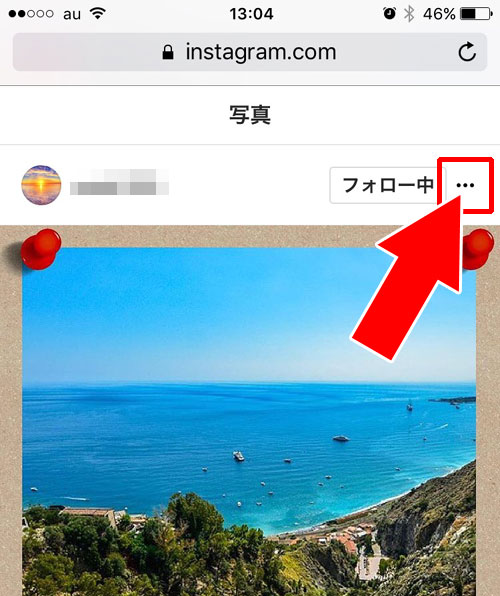
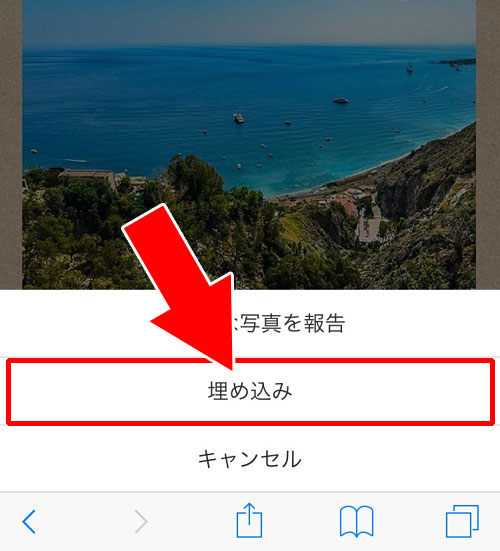
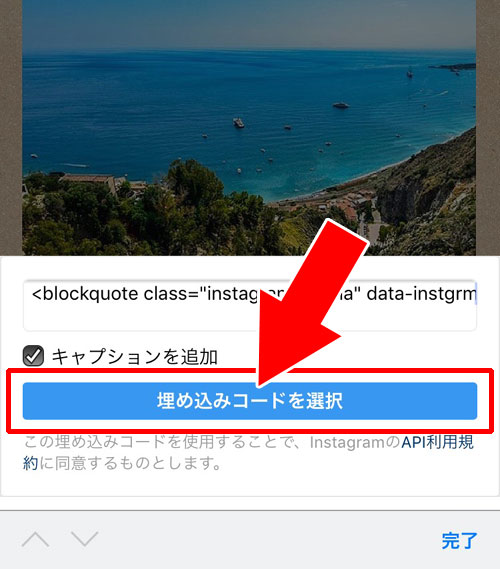
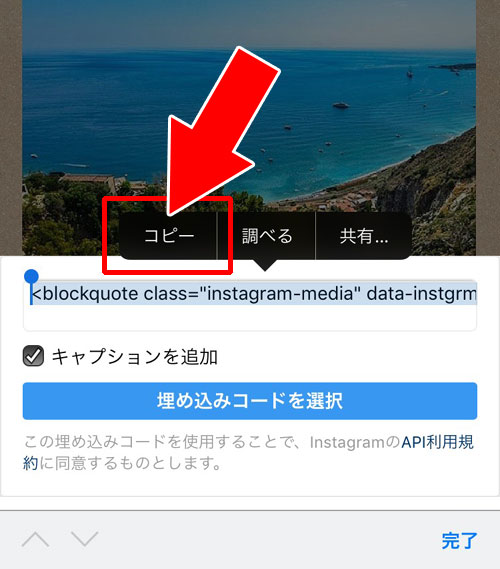
これで埋め込みコードをコピーする事ができました。
ログインするとできる事
ログインするとできる事は上記で解説したweb版でできる事一覧が全てできます。
特に解説が必要ない項目もありますが、一応補足として説明した方が良さそうな項目をピックアップして解説します。
写真を投稿する
web版にログインすると写真の投稿ができますが、注意点としては以下の点があります。
- 動画は投稿できない
- 複数枚投稿はできない
- タグ付けができない
- PCから写真投稿する場合は少し工夫が必要
・写真にフィルター加工ができない
⇒アップデートによりフィルター加工ができるようになりました。
このように、写真の投稿ができるといってもいくつか制限があったりします。
現在できない事は今後のアップデートでできるようになるかもしれないので、その際はあらためて当サイトでお知らせしたいと思います。
また、PCから写真投稿する場合はweb版にログインしただけではできません。
PCから写真を投稿する方法は以下で詳しく解説しているのでこちらを参考にして下さい。
関連リンク
タイムラインを見る
タイムラインはスマホからでもPCからでも同じように見る事ができます。
web版のホーム画面を押すと表示されるので一度見てみましょう。
アカウントのフォローやフォロー解除
他のアカウントをフォローしたりフォロー解除もweb版からはできます。
当然ですがアカウントはアプリ版と繋がっているのでフォローすると相手に通知が送られます。
(※フォロー解除した時は通知されません)
なぜかアプリがおかしくてアプリからフォローできない時などに一度web版からフォローしてみましょう。
ちなみに、以下の場合ではweb版からでもフォローできないので注意しましょうね。
関連リンク
投稿に対していいね&コメントをする
いいねやコメントもログインしていればアプリ版と同じように使う事ができます。
コメントをする時の注意点としては改行が使えないという点です。
これはアプリ版でも同じですが、web版ではキーボードが『改行』と表示されているにも関わらず改行できずに投稿されてしまいます。
web版のコメント作成画面
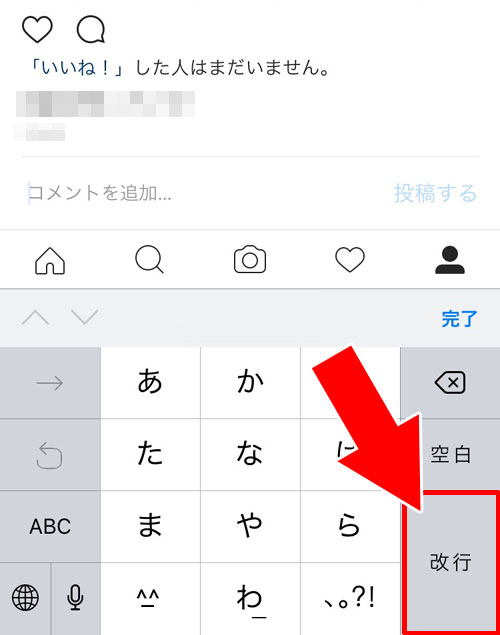
上記のようにキーボードには『改行』というボタンが表示されていますが、実際に『改行』ボタンをタップすると改行されずに投稿される仕組みです。
間違えて文章の作成途中で投稿してしまわないよう注意しましょう。
ちなみに、コメントで改行を使っている方は以下のようなツールを活用しています。
コメント以外にもキャプションやプロフィールの自己紹介でも改行が使えて便利なので利用者が増えてます。
関連リンク
アカウントの削除処理
インスタで唯一web版でしか使えない機能がアカウントの削除処理です。
アプリ版からはアカウント自体の削除ができないため、アカウント削除をしたい方はweb版から行うのが一般的です。
アカウント削除には『一時停止』と『完全な削除』の2種類があります。
完全な削除をした場合には復旧はできないので注意が必要です。
アカウントの一時停止や削除方法に関しては以下の記事で詳しくまとめているのでよろしければ参考にどうぞ。
関連リンク
web版でも特別な方法でできる事
【2018年4月更新】
web版からでもストーリーが見れるようになりました。
これまではストーリーの閲覧がアプリ版のみでしたが、現在はweb版からでもストーリーを見る事ができます。
※以下の記事は2018年以前の内容となります
-----
インスタに詳しい人ならインスタのweb版でできる事を見た時に気付いた方もいるでしょう。
そうです、インスタストーリーやライブ配信の閲覧が含まれていません。
インスタのweb版ではストーリーやライブ配信を見るという機能がないんです。
しかしある方法を使えばweb版からでもストーリーやライブ配信を見る事ができます。
-----
ストーリーやライブ配信を見る
※この項目も引き続き2018年4月以前の内容となります
-----
通常はweb版から見れないストーリーやライブ配信をweb版で見るにはPC(パソコン)を使います。
PCのGoogleChromeブラウザにある拡張機能『Chrome IG Story』というものを使う事でweb版からでもストーリーやライブ配信を見る事ができるようになります。
しかもこの方法でストーリーやライブ配信を見ても足跡が残らない仕組みなのも特徴の一つですね。
足跡を残さずにストーリーを見たいという方には嬉しい機能です。
ただし残念ながらスマホ版のGoogleChromeブラウザでは拡張機能が使用できません。よって、PCのGoogleChromeからしか見れないという状態となのでご注意ください。
PCを使ってインスタを楽しんでいる方は是非拡張機能『Chrome IG Story』を使ってストーリーやライブ配信を見てみましょう。
『Chrome IG Story』のダウンロード方法や使い方などは以下で詳しく解説しているので参考にどうぞ。
関連リンク
-----
アカウントを切り替える
アプリ版のインスタではアカウントの切り替えを簡単に行えるような仕組みがあります。
web版には同じような仕組みがなく、アカウントの切り替えが非常に面倒ですよね。
通常のweb版だとログイン中のアカウントを一旦ログアウトして、また別のアカウントでログインしなければ切り替えができません。
更に元のアカウントに戻す時にはまたログアウトとログインを繰り返します。これって非常に面倒ですよね。
そこでweb版でアカウントを切り替えたい場合には別のブラウザを使うという方法がおすすめ。
例えば、メインアカウントをsafariブラウザで使用している場合にはサブアカウントをGoogleChromeブラウザでログインするようにします。
そうすればいちいちアカウントをログアウトしなくてもブラウザを変えるだけでログインしている状態を保持できます。
アカウントを複数持っていて切り替えが面倒だと思っている方はブラウザをわけて対応しましょう。
ログアウトせずにアカウントを変更できるので非常に便利ですよ。
まとめ
インスタグラムのweb版についての情報をまとめてきましたが疑問は解決されたでしょうか。
ある程度の疑問や悩みはこのページで解決できたと思います。
おそらく、今後もweb版で使える機能やできる事が増えていくと思います。新しい機能などが追加された時にはまた情報を更新していきます。
web版でもできる事は多いので是非web版のインスタグラムも活用してよりインスタを楽しみましょう。
インスタグラムの使い方を機能ごとにわけて日々まとめています。何かわからない事があれば以下のページから探してみて下さい。
関連リンク